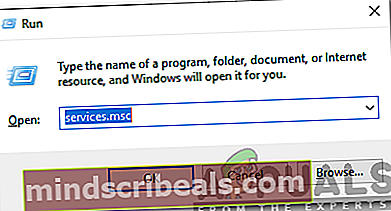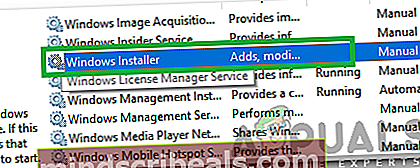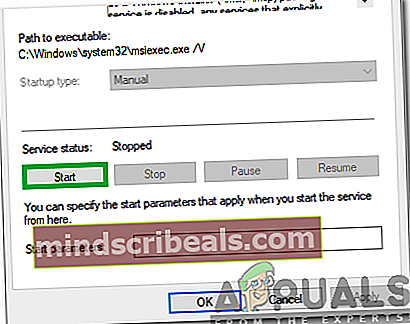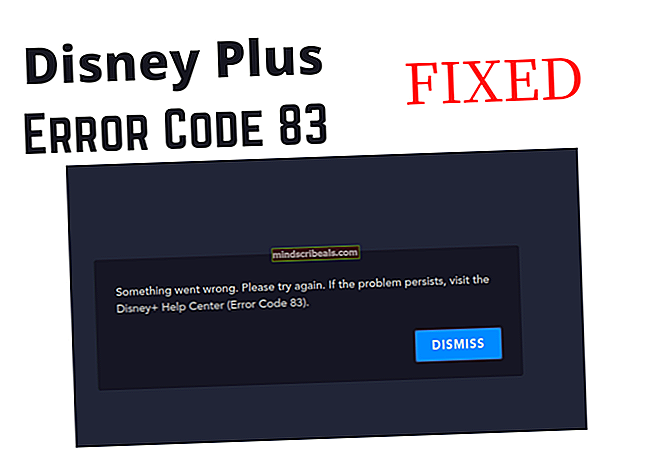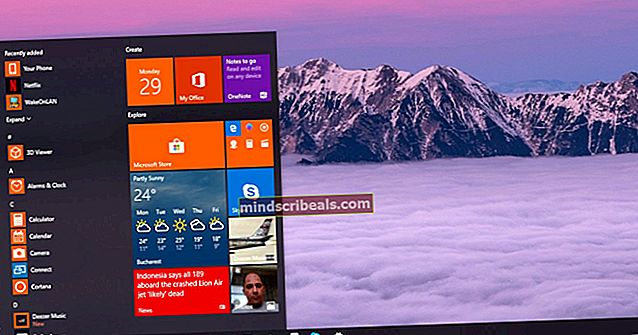Πώς να διορθώσετε το σφάλμα «Το πακέτο εγκατάστασης δεν ήταν δυνατό να ανοίξει» στα Windows;
Τα Windows είναι ένα από τα πιο δημοφιλή λειτουργικά συστήματα που έχει αναπτυχθεί και διανεμηθεί από τη Microsoft. Η τελευταία έκδοση είναι τα Windows 10 που είναι πολύ πιο γρήγορα και πιο ασφαλή από τα προηγούμενα. Οι χρήστες μπορούν να εγκαταστήσουν από μια λίστα σχεδόν απεριόριστων εφαρμογών στον υπολογιστή τους. Ωστόσο, αρκετά πρόσφατα, πολλοί χρήστες διαμαρτύρονταν για το «Δεν ήταν δυνατό το άνοιγμα του πακέτου εγκατάστασηςΣφάλμα κατά την εγκατάσταση μιας εφαρμογής.

Τι προκαλεί το σφάλμα "Δεν ήταν δυνατό το άνοιγμα του πακέτου εγκατάστασης";
Αφού λάβαμε πολλές αναφορές από πολλούς χρήστες, αποφασίσαμε να διερευνήσουμε το ζήτημα και επινοήσαμε ένα σύνολο λύσεων για να το διορθώσουμε πλήρως. Επίσης, εξετάσαμε τους λόγους για τους οποίους ενεργοποιείται και τους απαριθμούσαμε ως εξής.
- Υπηρεσία εγκατάστασης:Αυτό το σφάλμα προκαλείται από τη διακοπή της υπηρεσίας εγκατάστασης, η υπηρεσία είναι υπεύθυνη για την εγκατάσταση όλων των πακέτων στον υπολογιστή και εάν διακοπεί η εγκατάσταση των πακέτων αποτρέπεται επίσης.
- Διοικητικά προνόμια: Ορισμένα πακέτα εγκατάστασης ενδέχεται να απαιτούν ειδικά δικαιώματα από τον διαχειριστή για την εγκατάσταση τους. Εάν δεν παρέχονται αυτά τα δικαιώματα, αυτό το σφάλμα ενδέχεται να ενεργοποιηθεί για το πρόγραμμα εγκατάστασης.
Τώρα που έχετε μια βασική κατανόηση της φύσης του προβλήματος, θα προχωρήσουμε προς τις λύσεις. Φροντίστε να τα εφαρμόσετε με τη συγκεκριμένη σειρά με την οποία παρουσιάζονται για να αποφύγετε συγκρούσεις.
Λύση 1: Εκκίνηση υπηρεσίας
Δεδομένου ότι η υπηρεσία εγκατάστασης έχει διακοπεί, η εγκατάσταση οποιουδήποτε πακέτου θα αποτραπεί έως ότου ξεκινήσει ξανά η υπηρεσία. Επομένως, σε αυτό το βήμα, θα ξεκινήσουμε την υπηρεσία. Γι'αυτό:
- Πατήστε "Παράθυρα” + “Ρ"Για να ανοίξετε την εντολή Εκτέλεση.
- Πληκτρολογήστε "Υπηρεσίες.msc"Και πατήστε"Εισαγω“.
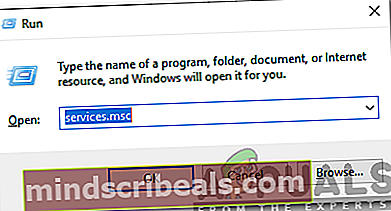
- Κάντε κύλιση προς τα κάτω και κάντε διπλό κλικ στο "ΠαράθυραΠρόγραμμα εγκατάστασηςΥπηρεσία.
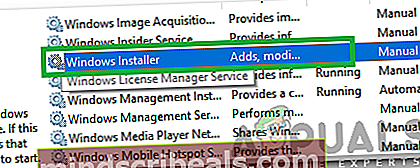
- Κάνε κλικ στο "ΑρχήΓια να ξεκινήσει η υπηρεσία εγκατάστασης.
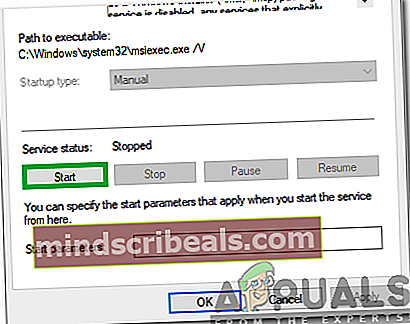
- Πλοηγηθείτε πίσω στην επιφάνεια εργασίας, κάντε δεξί κλικ οπουδήποτε και επιλέξτε "Φρεσκάρω“.
- Προσπαθήστε να εγκαταστήσετε το πακέτο τώρα και έλεγχος για να δείτε εάν το πρόβλημα παραμένει.
Λύση 2: Σύνδεση ως διαχειριστής
Εάν το πρόβλημα δεν επιλυθεί με την έναρξη της υπηρεσίας, ενδέχεται να οφείλεται σε ανεπαρκή δικαιώματα. Επομένως, σε αυτό το βήμα, θα συνδεθούμε σε έναν λογαριασμό διαχειριστή. Γι'αυτό:
- Πατήστε "Παράθυρα” + “Ρ"Για να ανοίξετε την εντολή Εκτέλεση.
- Πληκτρολογήστε "cmd"Και πατήστε"Ctrl” + “Βάρδια” + “ΕισαγωΓια την παροχή διαχειριστικών δικαιωμάτων.

- Πληκτρολογήστε την ακόλουθη εντολή και πατήστε "ΕισαγωΓια να το εκτελέσετε.
διαχειριστής καθαρού χρήστη / ενεργός: ναι
- Αποσυνδεθείτε από τον λογαριασμό σας και επιλέξτε το “Διαχειριστής" λογαριασμός.
- Προσπαθήστε να εγκαταστήσετε το πακέτο και ελέγξτε αν το πρόβλημα παραμένει.